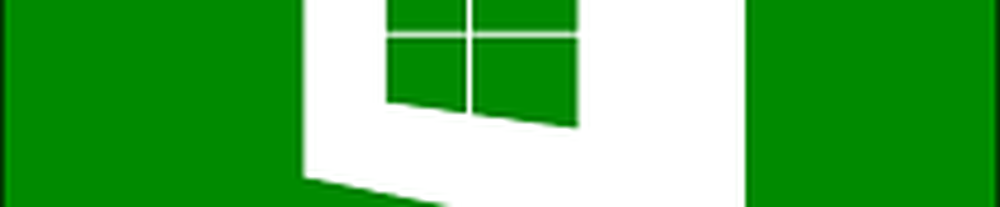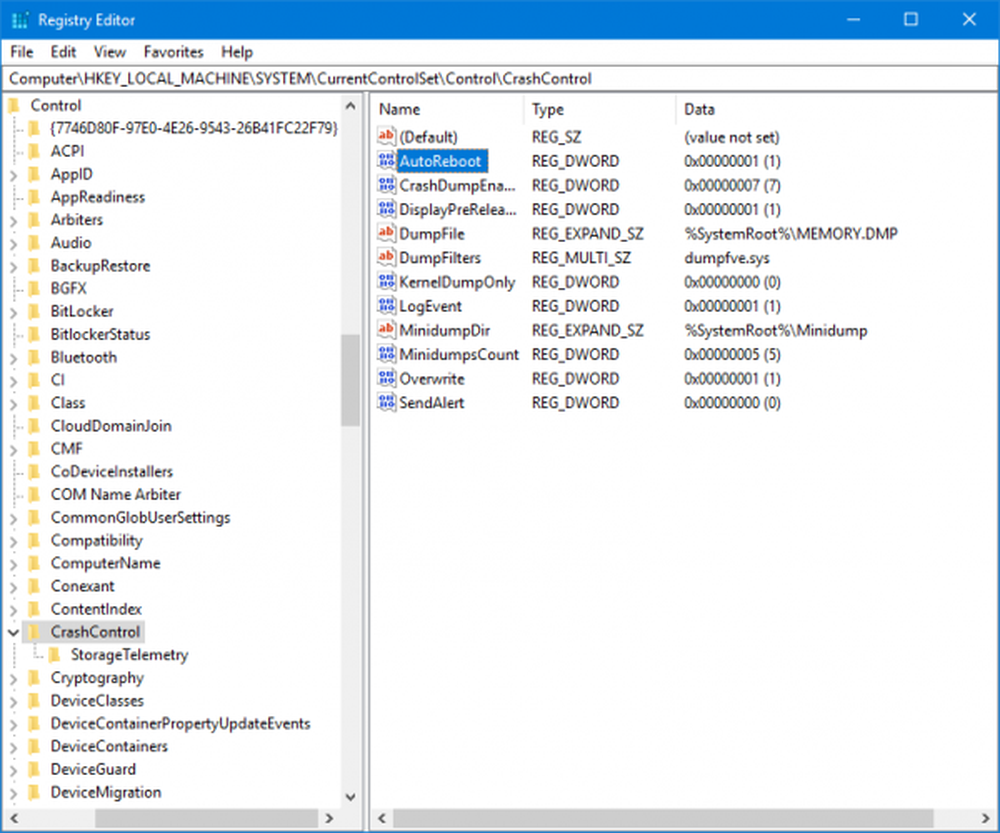Cómo deshabilitar las actualizaciones automáticas para las aplicaciones de Windows 10 Store

También debe saber que, de forma predeterminada, las aplicaciones de la Tienda Windows están configuradas para actualizarse automáticamente. Esto incluye aplicaciones nativas de Microsoft como Correo y Calendario, Noticias y Deportes. También es válido para cualquier aplicación o juego que descargue de Microsoft Store. Dependiendo de la aplicación, en particular de los juegos, las actualizaciones pueden ser bastante grandes. Si tiene un ancho de banda limitado o está en una conexión medida, es posible que desee desactivar las actualizaciones. Cualquiera sea la razón, también puede deshabilitar las actualizaciones automáticas de la aplicación Tienda. Así es cómo.
Deshabilitar actualizaciones automáticas para aplicaciones de tienda
Inicie la aplicación Microsoft Store y haga clic en el botón Opciones (... ) en la esquina superior derecha y seleccione Configuración.

Luego, en la siguiente pantalla, desactive el interruptor "Actualizar aplicaciones automáticamente" en la sección Actualizaciones de la aplicación.

Ahora, para obtener actualizaciones, deberá actualizarlas manualmente. Puede hacerlo haciendo clic en el botón Opciones (... ) en la esquina superior derecha y seleccione Descargas y actualizaciones del menú y luego el botón "Obtener actualizaciones". Obtendrá una lista de aplicaciones con actualizaciones disponibles y puede actualizarlas individualmente o todas a la vez..

También vale la pena señalar que si ha configurado su sistema como una conexión medida para deshabilitar las actualizaciones del sistema, también evitará que las aplicaciones de la Tienda se actualicen. En general, desea mantener todo actualizado en su sistema. Microsoft está tratando de facilitarte la tarea al hacer que tu SO central y las aplicaciones se actualicen automáticamente en segundo plano. Aún así, es bueno saber que la compañía le está dando control para desactivar las actualizaciones o retrasarlas por un tiempo que sea más conveniente.
Cuando se trata de aplicaciones de la Tienda Windows, también vale la pena recordar que Microsoft ahora le permite instalarlas en varias PC a la vez..